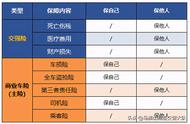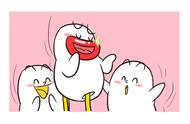方法:

1、选定数据区域,即B2:H12区域。
2、单击【开始】菜单【单元格】组中的【格式】-【自动调整行高】和【自动调整列宽】即可。
解读:
调整后行和列按照内容完整地进行了显示。
技巧三:拆分内容。
效果图:

方法:

1、选定目标单元格区域,即B2:B12区域。
2、单击【数据】菜单【数据工具】组中的【分列】,打开【文本分列向导】对话框,单击【下一步】。
3、选择【分隔符号】组中的【其它】,并在文本框中输入:“、”,单击【下一步】。
4、单击目标区域文本框右侧的箭头,选择数据的存放单元格,示例中的数据存放单元格为:E3,单击箭头返回并【完成】。
5、单击【确定】关闭警告对话框。
解读:
分列中的分割符号可以根据内容实际情况自定义。
技巧四:批量删除空白行。
效果图: